Если вам нужно ввести символ товарного знака, символ авторского права или зарегистрированный символ на iPhone или iPad, вы можете сделать это легко, используя один из двух методов ниже.
Первый трюк для ввода символа торговой марки «™», зарегистрированного символа «®» или символа авторского права «©» будет использовать панель подсказок QuickType на клавиатуре iOS, а второй трюк использует клавиатуру Emoji для ввода того же специальные символы символов.
Ввод товарного знака, авторское право, символы на iOS с QuickType
Самый простой способ напечатать товарный знак, авторские права и другие символы в iOS — использовать панель QuickType в верхней части клавиатуры на iPhone или iPad. Если вы еще этого не сделали, убедитесь, что вы показываете панель QuickType на клавиатуре iOS, чтобы использовать этот трюк:
- Откройте приложение, в которое вы хотите ввести символ товарного знака, символ авторского права или зарегистрированный символ (заметки, почта, сообщения и т. Д.).
- Введите следующую стенографию, чтобы вызвать клавиатуру QuickType для замены символа:
- Для товарного знака введите: TM
- Для зарегистрированного символа введите (R)
- Для символа Copyright введите <
- Нажмите соответствующий символ в строке QuickType, чтобы ввести предложенный символ.
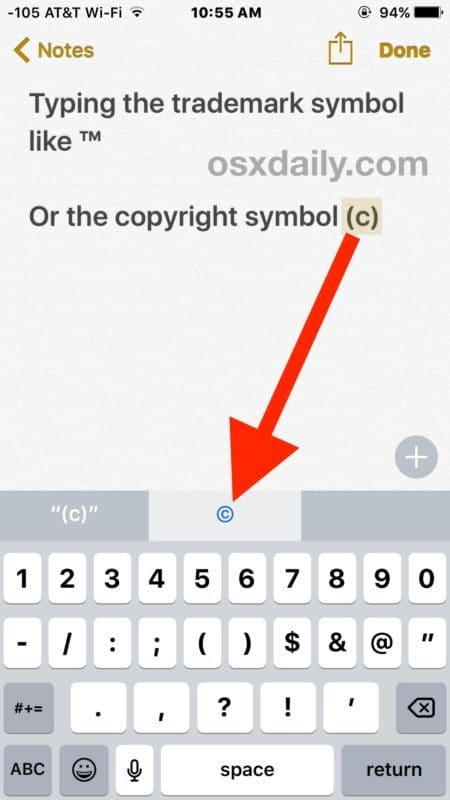
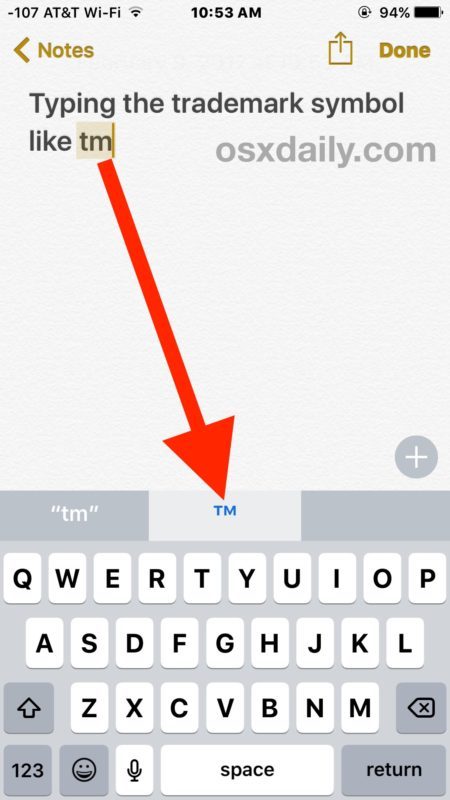
Метод QuickType может быть проще для некоторых пользователей, но если вы не используете панель QuickType или у вас есть версия iOS, которая ее не поддерживает, вы также можете использовать клавиатуру emoji на iOS для ввода одних и тех же символов специального символа.
Впечатывание товарного знака, Символы авторского права на iPhone и iPad с помощью Emoji
Другой вариант набрать различные авторские права, товарные знаки и зарегистрированные символы — использовать клавиатуру Emoji, да же клавиатуру Emoji со всеми тупыми лицами. Сначала вы должны включить клавиатуру Emoji на iPhone или iPad, если вы еще этого не сделали, остальное легко:
- Откройте приложение, в котором вы хотите ввести товарный знак, символы авторского права
- Нажмите кнопку смайлика, чтобы получить доступ к клавиатуре Emoji
- Пролистайте параметры Emoji до тех пор, пока вы не перейдете в раздел «Символы», где вы найдете символ торговой марки «™», зарегистрированный символ «®» или символ авторского права «©»,
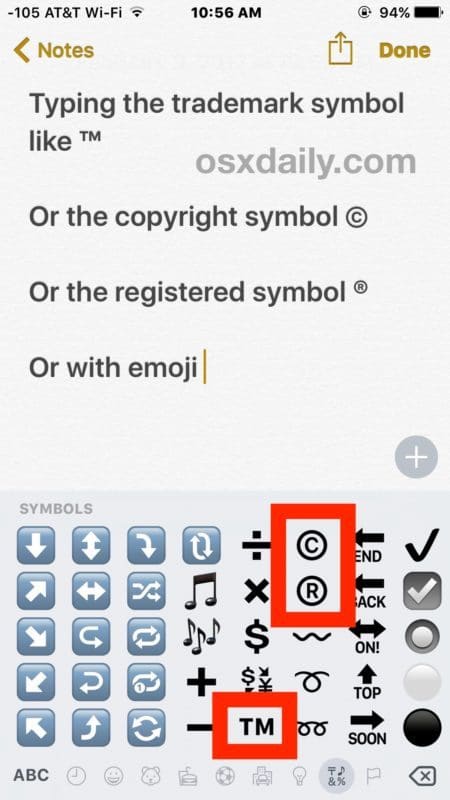
Не волнуйтесь, нажав на один из символов эммедии на товарных знаках или авторских правах, вы получите символ в тексте, а не как эможи.
Вариант 3 для ввода символа торговой марки «™», зарегистрированного символа «®» или символа авторского права «©»: копирование и вставка
Третьим вариантом было бы использовать функцию копирования и вставки iOS для копирования символов, а затем вставить их в место, где вы хотите ввести их, хотя это действительно не обязательно, если вы используете либо метод автокоррекции, либо клавиатуру emoji метод.
Знать другой способ набрать различные полезные символы на iPhone или iPad? Есть ли лучший способ? Сообщите нам в комментариях ниже.










